Diagramme bearbeiten
Sie können die einzelnen Diagramme bearbeiten und Parameter verändern.
Parameter und Symbole
|
Symbol |
Beschreibung |
|---|---|
 |
Das Symbol "Stift" aktiviert das Bearbeitungsmenü. |
 |
Das Diskettensymbol beendet das Bearbeitungsmenü. |
 |
Das Symbol "Werkzeug" öffnet das Menü zur grafischen Diagrammgestaltung und Tabbearbeitung:
|
 |
Öffnet das Diagramm-Menü zur Auswahl weiterer Aspekte und Variablen. |
 |
Öffnet das Diagramm-Menü zur Einstellung der Filter. |
 |
Löscht das Diagramm. |
|
Grid Options |
|
|
Grid Options |
Zeigt die Parameter für das Gitternetz:
Sie können bis zu 4 Zeilen und 12 Spalten definieren. |
Vorgehensweise
Um den Bearbeitungsmodus im Fenster "Meine Dashboards" zu aktivieren, klicken Sie auf das Symbol "Stift" im unteren rechten Fensterbereich.
Bearbeiten Sie die einzelnen Diagramme über die Symbole im Diagrammfenster.
Weitere Optionen finden Sie im Kapitel Dashboard-Anzeige einstellen.
Aspekte und Variablen ändern
-
Klicken Sie im Diagramm auf das Symbol "Stift" unten rechts.
Das Diagramm-Menü wird geöffnet. -
Öffnen Sie die Klapplisten "Aspect" und "Variables". Ändern Sie die gewünschten Parameter.
Um Ihre Auswahl zu bestätigen, klicken Sie auf die Schaltfläche "Next".Weitere Informationen finden Sie im Kapitel: Diagramme erzeugen
Filtern
-
Klicken Sie im Diagramm auf das Symbol "Filter".
Das Filter-Menü wird geöffnet. -
Stellen Sie die gewünschte Variable ein.
-
Stellen Sie die Bedingung für den Wert der Variablen ein.
Verwenden Sie "And/Or" zur Verknüpfung von 2 Bedingungen. -
Im Diagramm werden nur die Werte innerhalb dieses Wertebereichs angezeigt.
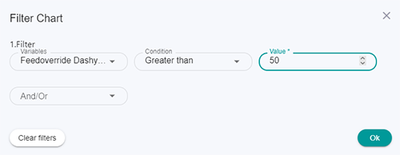
Zeitbereich ändern
-
Klicken Sie oben links im Diagramm auf die Anzeige des Zeitbereichs. Geben Sie einen anderen Zeitbereich ein.
-
Weitere Informationen zum Kalender finden Sie im Kapitel: Dashboard-Anzeige einstellen
Diagramm löschen
Um das Diagramm zu löschen, klicken Sie im Diagramm auf das Symbol "Papierkorb" unten rechts.